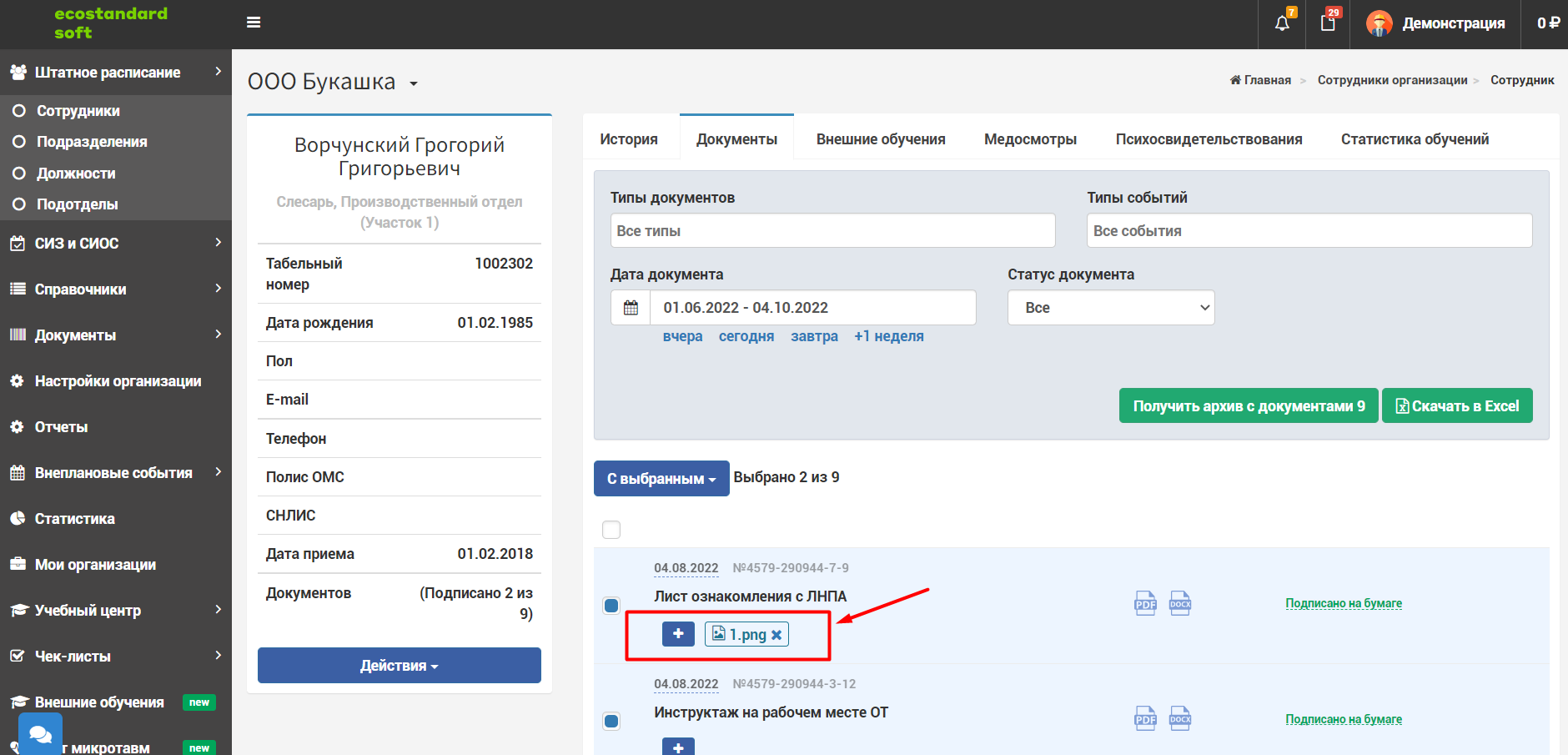Карточка сотрудника
Карточка сотрудника – это раздел, в котором видна вся кадровая история сотрудника, история его документов, статусы документов, сканы документов. Одним словом – это полное досье на сотрудника.
Что бы открыть карточку сотрудника, необходимо зайти в раздел Сотрудники и кликнуть по фамилии необходимого сотрудника.
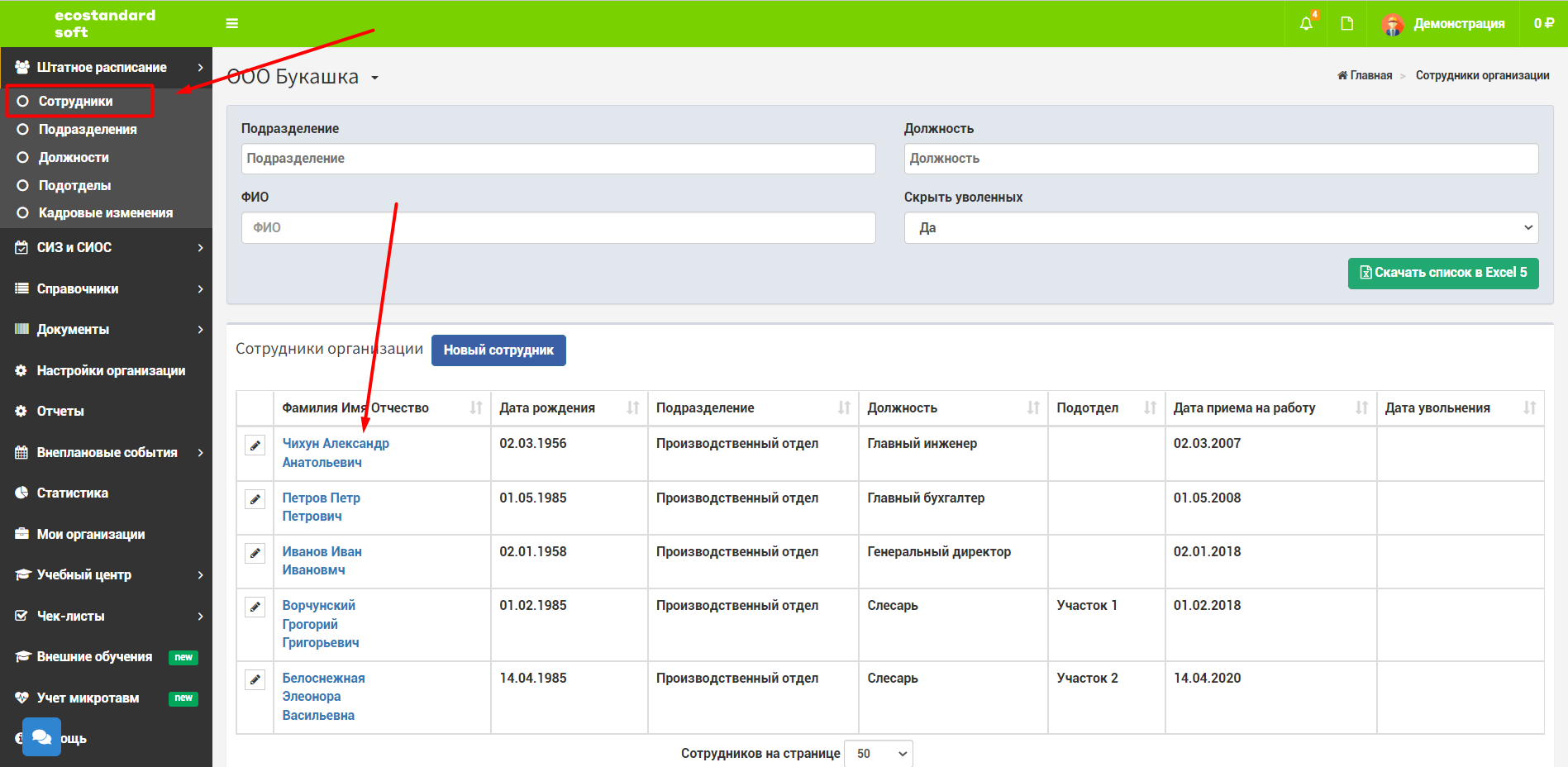
Карточка сотрудника содержит вкладки «История» и «Документы» и область с базовой информацией о сотруднике.
В блоке с базовой информацией о сотруднике (располагается в левой части), через кнопку Действие можно скачать все документы на сотрудника – только неподписанные или вообще все (включая подписанные)
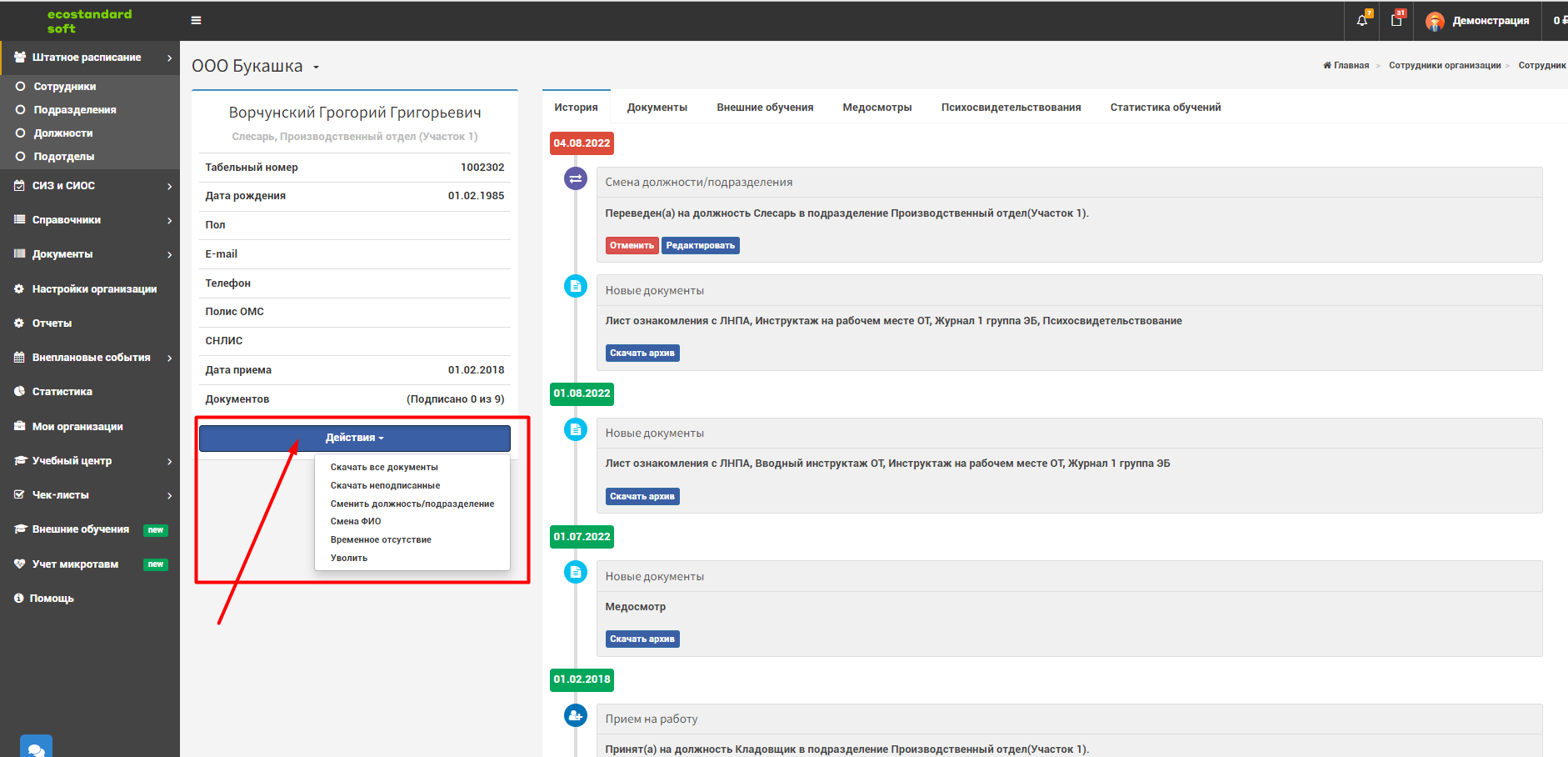
Справа располагаются вкладки История и Документы. Во вкладке История видна история кадровых изменений (когда был принят, переведён сотрудник или уволен). Так же история формирования документов. В ленте истории вы можете отдельно скачивать документы на конкретную даты или документы, которые были сформированы по конкретному кадровому изменению.
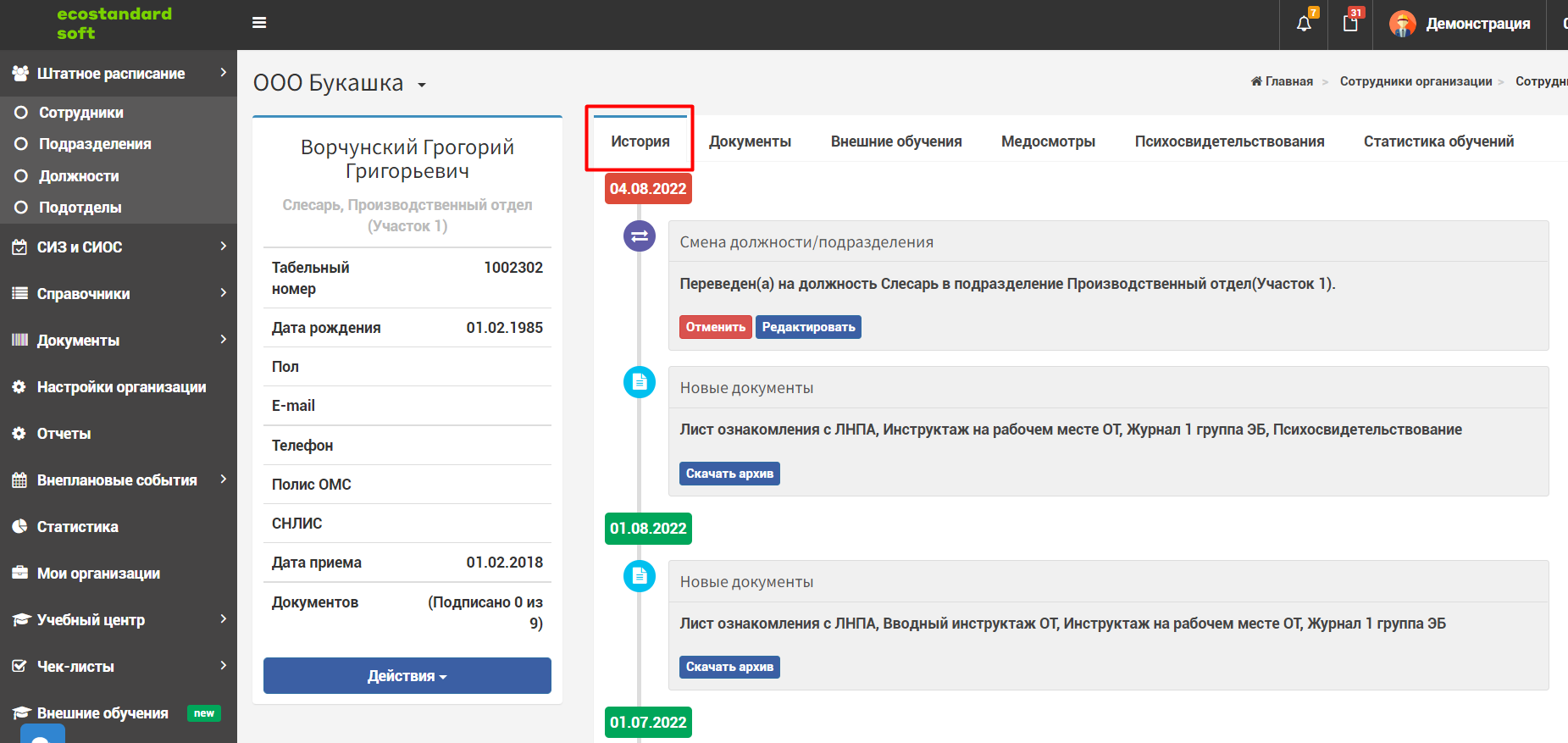
Во вкладке Документы хранится информация обо всех документах на сотрудника – от какой даты и какой документ сформирован на сотрудника, его статус (подписан или не подписан) а так же есть место для сканов документов.

Тут можно провести некоторые действия с документами. Выберите необходимые документы (несколько или все) и с помощью кнопки «С выбранным» выберите необходимые действия с документами
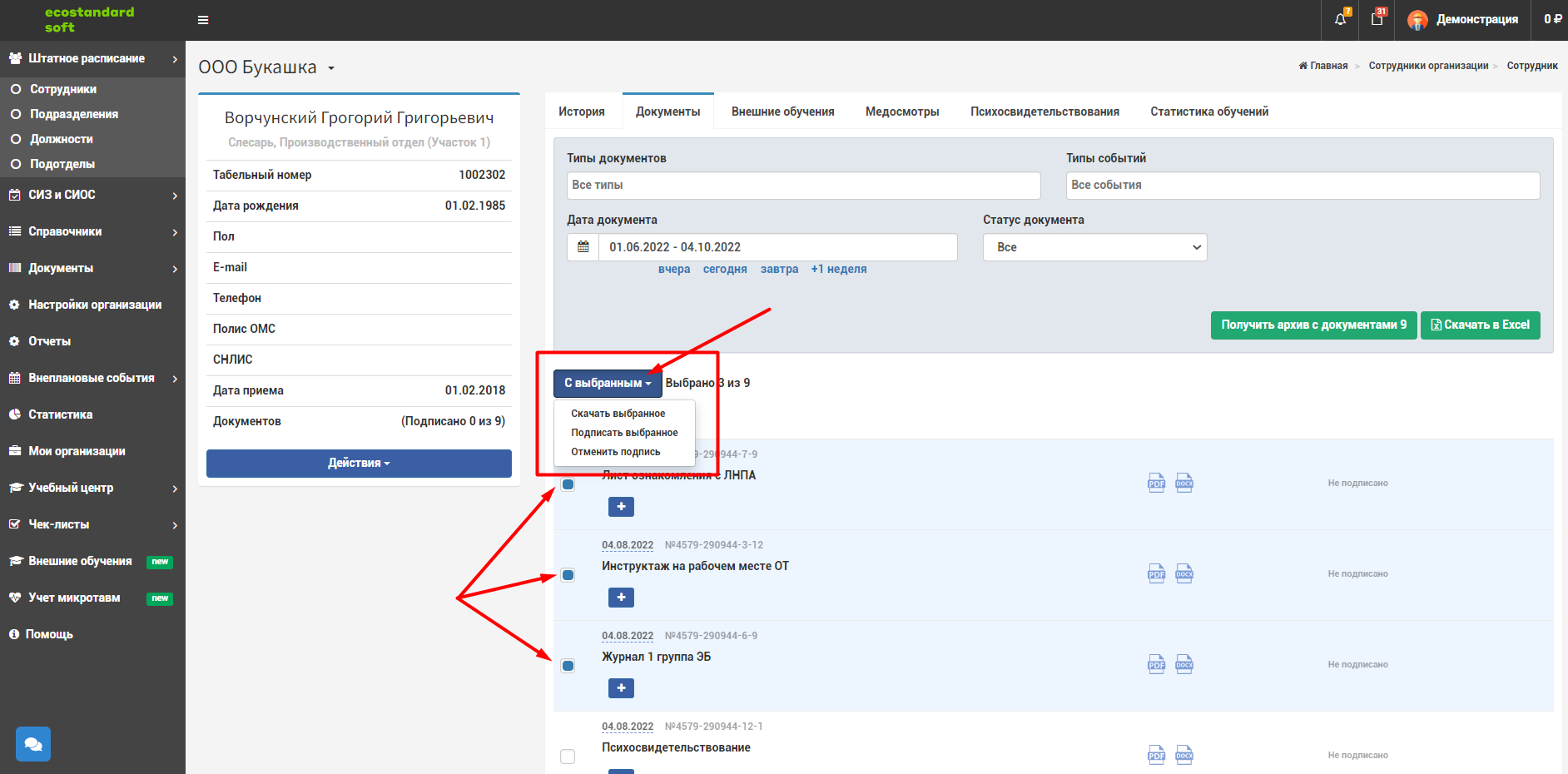
Вы можете скачать выбранные документы (вне зависимости от их Статуса), отметить документы как подписанные или отменить подпись (вернуть статус «не подписанный)
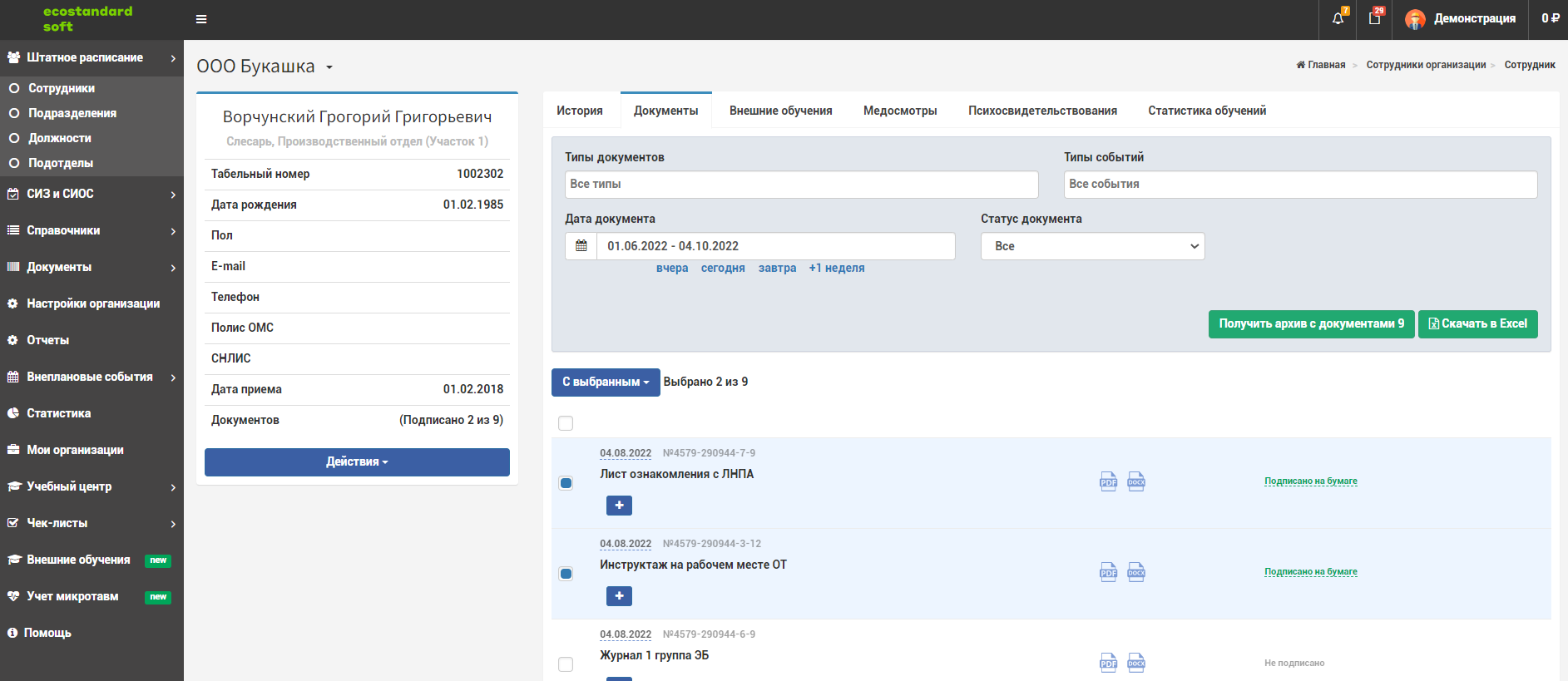
Вы можете прикрепить сканы конкретных документов. (Например: вам часто требуется отправлять вашим заказчикам личную карточку учёта СИЗ и вводный инструктаж. Что бы каждый раз не искать эти бумаги и не сканировать – вы можете один раз загрузить их в систему и в любой момент легко найти). Нажмите на синюю кнопку "Плюс", откроется окно загрузки. Перетащите файлы в это окно или нажмите на него, что бы выбрать файлы на компьютере.
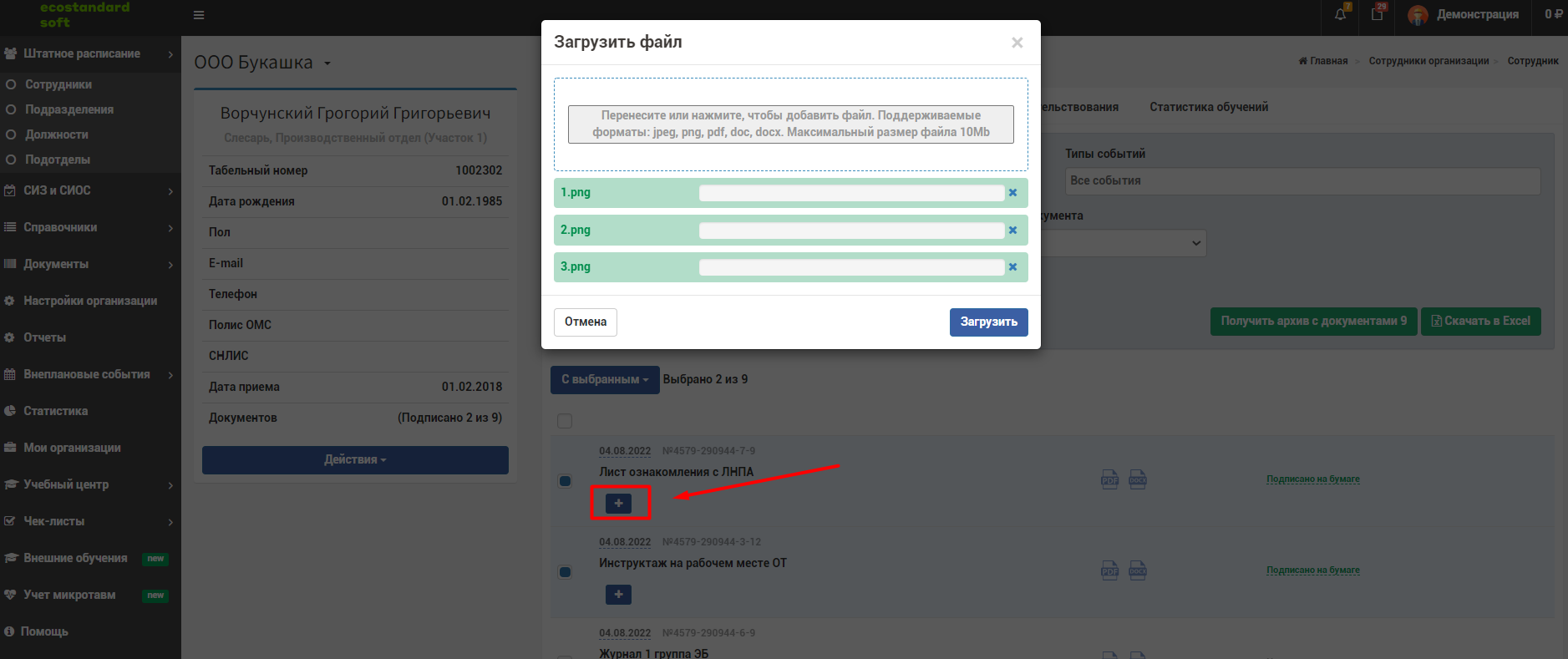
После того, как необходимые файлы будут выбраны, нажмите кнопку Загрузить. За один раз можно выбрать несколько файлов.
Обратите внимание – система поддерживает форматы: jpeg, png, pdf. Максимальный размер одного файла 10Mb. Суммарный объём файлов (в том числе прикреплённых к одной строке) ограничен только вашим тарифом.